
FirebaseUI 是以 Firebase Authentication SDK 为基础构建的库,提供适合在您应用中使用的普适性界面流程。FirebaseUI 具有以下优势:
- 多提供方:支持电子邮件地址/密码、电子邮件链接、电话身份验证、Google 登录、Facebook 登录和 Twitter 登录的登录流程。
- 账号管理:用于处理账号管理任务(如账号创建和密码重置)的流程。
- 匿名账号关联:用于自动将匿名账号关联到身份提供方的流程。
- 可自定义:自定义 FirebaseUI 的外观以便与您的应用相匹配。另外,FirebaseUI 是开源的,因此您可以复刻 (fork) 项目,并根据您的需求对其进行定制。
准备工作
将 FirebaseUI 添加到您的 Podfile:
pod 'FirebaseUI'根据您的个人喜好,您可以只添加 Auth 组件及您想要使用的提供方:
pod 'FirebaseUI/Auth' pod 'FirebaseUI/Google' pod 'FirebaseUI/Facebook' pod 'FirebaseUI/OAuth' # Used for Sign in with Apple, Twitter, etc pod 'FirebaseUI/Phone'如果您尚未将应用关联至您的 Firebase 项目,请从 Firebase 控制台执行此操作。
设置登录方法
您必须先启用并配置您希望支持的登录方法,然后用户才能通过 Firebase 登录。
电子邮件地址和密码
在 Firebase 控制台中,打开 Authentication 部分并启用电子邮件地址和密码身份验证。
电子邮件链接身份验证
在 Firebase 控制台中,打开 Authentication 部分。在 Sign in method(登录方法)标签页中,启用电子邮件地址/密码提供方。请注意,必须启用电子邮件地址或密码登录才能使用电子邮件链接登录流程。
在同一部分中,启用电子邮件链接(无密码登录)登录方法,然后点击保存。
您可以初始化一个
FUIEmailAuth实例并通过FIREmailLinkAuthSignInMethod来启用电子邮件链接登录。您还需要提供一个有效的FIRActionCodeSettings对象,并将handleCodeInApp设置为 true。
Swift
var actionCodeSettings = ActionCodeSettings()
actionCodeSettings.url = URL(string: "https://example.firebasestorage.app")
actionCodeSettings.handleCodeInApp = true
actionCodeSettings.setAndroidPackageName("com.firebase.example", installIfNotAvailable: false, minimumVersion: "12")
let provider = FUIEmailAuth(authUI: FUIAuth.defaultAuthUI()!,
signInMethod: FIREmailLinkAuthSignInMethod,
forceSameDevice: false,
allowNewEmailAccounts: true,
actionCodeSetting: actionCodeSettings)
Objective-C
FIRActionCodeSettings *actionCodeSettings = [[FIRActionCodeSettings alloc] init];
actionCodeSettings.URL = [NSURL URLWithString:@"https://example.firebasestorage.app"];
actionCodeSettings.handleCodeInApp = YES;
[actionCodeSettings setAndroidPackageName:@"com.firebase.example"
installIfNotAvailable:NO
minimumVersion:@"12"];
id<FUIAuthProvider> provider = [[FUIEmailAuth alloc] initWithAuthUI:[FUIAuth defaultAuthUI]
signInMethod:FIREmailLinkAuthSignInMethod
forceSameDevice:NO
allowNewEmailAccounts:YES
actionCodeSetting:actionCodeSettings];
此外,您需要将您传递给初始化程序的网址列入白名单。具体方法是在 Firebase 控制台中,打开 Authentication 部分。在 Sign in method(登录方法)标签页上,在已获授权的网域下添加该网址。
捕获深层链接后,您需要将其传递至身份验证界面,以便进行处理。
Swift
FUIAuth.defaultAuthUI()!.handleOpen(url, sourceApplication: sourceApplication)
Objective-C
[[FUIAuth defaultAuthUI] handleOpenURL:url sourceApplication:sourceApplication];
- FirebaseUI-iOS 中的电子邮件链接登录方法与 FirebaseUI-Android 和 FirebaseUI-web 兼容(在这种情况下,一个从 FirebaseUI-Android 启动该流程的用户可以打开链接并使用 FirebaseUI-web 完成登录)。对于反向流程也是如此。
Apple
按照 Firebase 使用 Apple 账号登录指南中的准备工作和符合 Apple 匿名数据要求部分中的说明进行操作。
向您的权限 (entitlements) 文件添加“使用 Apple 账号登录”功能。
初始化针对“使用 Apple 账号登录”功能配置的 OAuth 提供方实例:
Swift
provider = FUIOAuth.appleAuthProvider()
Objective-C
FUIOAuth *provider = [FUIOAuth appleAuthProvider];
- 使用此教程设置 Google 登录
按照 Facebook 的使用入门页面来设置 Facebook 登录 SDK。
在 Firebase 控制台中,打开 Authentication 部分并启用 Facebook 登录服务。要启用 Facebook 登录服务,您必须提供您的 Facebook 应用 ID (App ID) 和应用密钥 (App Secret),这些信息可在 Facebook 开发者控制台中找到。
在您的 Xcode 项目中,依次点击项目设置 > 功能,然后在相应界面中启用密钥链共享。
在您的 Xcode 项目中,将
fbFACEBOOK_APP_ID添加为网址方案。将您的 Facebook 应用 ID 和显示名添加至
Info.plist文件中:键 值 FacebookAppID FACEBOOK_APP_ID(例如1234567890)FacebookDisplayName 您的应用的名称 初始化 Facebook 提供方实例:
Swift
provider = FUIFacebookAuth(authUI: FUIAuth.defaultAuthUI())
Objective-C
FUIFacebookAuth *provider = [[FUIFacebookAuth alloc] initWithAuthUI:[FUIAuth defaultAuthUI]];
如果您要使用 Facebook 受限登录,请设置
FUIFacebookAuth实例的useLimitedLogin属性。Swift
provider.useLimitedLogin = true
Objective-C
provider.useLimitedLogin = YES;
在 Firebase 控制台中,打开 Authentication 部分并启用 Twitter 登录服务。如需启用 Twitter 登录服务,您必须提供您的 Twitter API 使用方密钥和密文,这些信息可在 Twitter Application Management 控制台中找到。
初始化为 Twitter 登录服务配置的 OAuth 提供方实例:
Swift
provider = FUIOAuth.twitterAuthProvider()
Objective-C
FUIOAuth *provider = [FUIOAuth twitterAuthProvider];
电话号码
在 Firebase 控制台中,打开 Authentication 部分并启用电话号码登录服务。
Firebase 必须要能验证电话号码登录请求是否来自于您的应用。您可以使用 APNs 通知来实现这一目的。如需了解详情,请参阅启用应用验证。
如需启用 APNs 通知以用于 Firebase Authentication,请执行以下操作:
在 Xcode 中为您的项目启用推送通知。
将您的 APNs 身份验证密钥上传到 Firebase。如果您还没有 APNs 身份验证密钥,请务必在 Apple Developer Member Center 内创建一个。
-
在 Firebase 控制台中,在您的项目内依次选择齿轮图标 > 项目设置 > Cloud Messaging 标签页。
-
在 iOS 应用配置下的 APNs 身份验证密钥中,点击上传按钮,上传您的开发身份验证密钥、生产身份验证密钥,或两者。二者至少需要选择其一。
-
转到您保存密钥的位置,选择该密钥,然后点击打开。添加该密钥的 ID(可在 Apple Developer Member Center 中找到),然后点击上传。
如果您已有 APNs 证书,可以改为上传该证书。
-
如果设备无法接收 APNs 通知,Firebase 会使用 reCAPTCHA 来验证请求。
如需启用 reCAPTCHA 验证,请在 Xcode 中执行以下操作:
- 打开您的项目配置:在左侧的树状视图中双击项目名称。在目标部分中选择您的应用,然后选择信息标签页,并展开网址类型部分。
- 点击 + 按钮,然后将经过编码的应用 ID 添加为网址方案。您可以打开 Firebase 控制台的常规设置页面,在您的 iOS 应用部分找到经过编码的应用 ID。请将其他字段留空。
完成上述操作后,您的配置应显示如下(但其中的值应替换为您的应用的值):
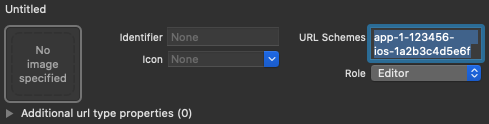
可选:Firebase 使用方法调配 (method swizzling) 自动获取您的应用的 APNs 令牌,处理 Firebase 发送给应用的静默推送通知,并自动拦截在验证期间来自 reCAPTCHA 验证页面的自定义方案重定向。
如果您不想使用调配,请参阅 Firebase SDK 身份验证文档中的附录:使用电话登录而不调配。
登录
要启动 FirebaseUI 登录流程,首先应初始化 FirebaseUI:
Swift
import FirebaseAuthUI
/* ... */
FirebaseApp.configure()
let authUI = FUIAuth.defaultAuthUI()
// You need to adopt a FUIAuthDelegate protocol to receive callback
authUI.delegate = self
Objective-C
@import FirebaseAuthUI;
...
[FIRApp configure];
FUIAuth *authUI = [FUIAuth defaultAuthUI];
// You need to adopt a FUIAuthDelegate protocol to receive callback
authUI.delegate = self;
然后,配置 FirebaseUI 以使用您希望支持的登录方法:
Swift
import FirebaseAuthUI
import FirebaseFacebookAuthUI
import FirebaseGoogleAuthUI
import FirebaseOAuthUI
import FirebasePhoneAuthUI
let providers: [FUIAuthProvider] = [
FUIGoogleAuth(),
FUIFacebookAuth(),
FUITwitterAuth(),
FUIPhoneAuth(authUI:FUIAuth.defaultAuthUI()),
]
self.authUI.providers = providers
Objective-C
@import FirebaseAuthUI;
@import FirebaseFacebookAuthUI;
@import FirebaseGoogleAuthUI;
@import FirebaseOAuthUI;
@import FirebasePhoneAuthUI;
...
NSArray<id<FUIAuthProvider>> *providers = @[
[[FUIGoogleAuth alloc] init],
[[FUIFacebookAuth alloc] init],
[[FUITwitterAuth alloc] init],
[[FUIPhoneAuth alloc] initWithAuthUI:[FUIAuth defaultAuthUI]]
];
_authUI.providers = providers;
如果您已启用 Google 或 Facebook 登录,请实现一个处理程序来处理 Google 和 Facebook 注册流程的结果:
Swift
func application(_ app: UIApplication, open url: URL,
options: [UIApplicationOpenURLOptionsKey : Any]) -> Bool {
let sourceApplication = options[UIApplicationOpenURLOptionsKey.sourceApplication] as! String?
if FUIAuth.defaultAuthUI()?.handleOpen(url, sourceApplication: sourceApplication) ?? false {
return true
}
// other URL handling goes here.
return false
}
Objective-C
- (BOOL)application:(UIApplication *)app
openURL:(NSURL *)url
options:(NSDictionary *)options {
NSString *sourceApplication = options[UIApplicationOpenURLOptionsSourceApplicationKey];
return [[FUIAuth defaultAuthUI] handleOpenURL:url sourceApplication:sourceApplication];
}
最后,从 FUIAuth 获取一个 AuthViewController 的实例。然后,您可以将该实例作为应用的第一个视图控制器呈现,或者从应用中的其他视图控制器呈现该实例。
Swift
要获取登录方法选择器,请使用以下代码:
let authViewController = authUI.authViewController()
如果您只使用电话号码登录方法,可以改为直接显示电话号码登录视图:
let phoneProvider = FUIAuth.defaultAuthUI().providers.first as! FUIPhoneAuth
phoneProvider.signIn(withPresenting: currentlyVisibleController, phoneNumber: nil)
Objective-C
要获取登录方法选择器,请使用以下代码:
UINavigationController *authViewController = [authUI authViewController];
如果您只使用电话号码登录方法,可以改为直接显示电话号码登录视图:
FUIPhoneAuth *phoneProvider = [FUIAuth defaultAuthUI].providers.firstObject;
[phoneProvider signInWithPresentingViewController:currentlyVisibleController phoneNumber:nil];
在呈现身份验证视图并且用户成功登录后,系统会将结果返回给 didSignInWithUser:error: 方法中的 FirebaseUI 身份验证委托:
Swift
func authUI(_ authUI: FUIAuth, didSignInWith user: FIRUser?, error: Error?) {
// handle user and error as necessary
}
Objective-C
- (void)authUI:(FUIAuth *)authUI
didSignInWithUser:(nullable FIRUser *)user
error:(nullable NSError *)error {
// Implement this method to handle signed in user or error if any.
}
退出
FirebaseUI 提供了方便的方法来让用户退出 Firebase Authentication 以及所有社交身份提供方账号:
Swift
authUI.signOut()
Objective-C
[authUI signOut];
自定义
您可以设置 FirebaseUI 视图控制器的子类,然后在 FUIAuth 的委托方法中指定这些子类,以自定义登录屏幕:
Swift
func authPickerViewController(forAuthUI authUI: FUIAuth) -> FUIAuthPickerViewController {
return FUICustomAuthPickerViewController(nibName: "FUICustomAuthPickerViewController",
bundle: Bundle.main,
authUI: authUI)
}
func emailEntryViewController(forAuthUI authUI: FUIAuth) -> FUIEmailEntryViewController {
return FUICustomEmailEntryViewController(nibName: "FUICustomEmailEntryViewController",
bundle: Bundle.main,
authUI: authUI)
}
func passwordRecoveryViewController(forAuthUI authUI: FUIAuth, email: String) -> FUIPasswordRecoveryViewController {
return FUICustomPasswordRecoveryViewController(nibName: "FUICustomPasswordRecoveryViewController",
bundle: Bundle.main,
authUI: authUI,
email: email)
}
func passwordSignInViewController(forAuthUI authUI: FUIAuth, email: String) -> FUIPasswordSignInViewController {
return FUICustomPasswordSignInViewController(nibName: "FUICustomPasswordSignInViewController",
bundle: Bundle.main,
authUI: authUI,
email: email)
}
func passwordSignUpViewController(forAuthUI authUI: FUIAuth, email: String) -> FUIPasswordSignUpViewController {
return FUICustomPasswordSignUpViewController(nibName: "FUICustomPasswordSignUpViewController",
bundle: Bundle.main,
authUI: authUI,
email: email)
}
func passwordVerificationViewController(forAuthUI authUI: FUIAuth, email: String, newCredential: AuthCredential) -> FUIPasswordVerificationViewController {
return FUICustomPasswordVerificationViewController(nibName: "FUICustomPasswordVerificationViewController",
bundle: Bundle.main,
authUI: authUI,
email: email,
newCredential: newCredential)
}
Objective-C
- (FUIAuthPickerViewController *)authPickerViewControllerForAuthUI:(FUIAuth *)authUI {
return [[FUICustomAuthPickerViewController alloc] initWithNibName:@"FUICustomAuthPickerViewController"
bundle:[NSBundle mainBundle]
authUI:authUI];
}
- (FUIEmailEntryViewController *)emailEntryViewControllerForAuthUI:(FUIAuth *)authUI {
return [[FUICustomEmailEntryViewController alloc] initWithNibName:@"FUICustomEmailEntryViewController"
bundle:[NSBundle mainBundle]
authUI:authUI];
}
- (FUIPasswordSignInViewController *)passwordSignInViewControllerForAuthUI:(FUIAuth *)authUI
email:(NSString *)email {
return [[FUICustomPasswordSignInViewController alloc] initWithNibName:@"FUICustomPasswordSignInViewController"
bundle:[NSBundle mainBundle]
authUI:authUI
email:email];
}
- (FUIPasswordSignUpViewController *)passwordSignUpViewControllerForAuthUI:(FUIAuth *)authUI
email:(NSString *)email {
return [[FUICustomPasswordSignUpViewController alloc] initWithNibName:@"FUICustomPasswordSignUpViewController"
bundle:[NSBundle mainBundle]
authUI:authUI
email:email];
}
- (FUIPasswordRecoveryViewController *)passwordRecoveryViewControllerForAuthUI:(FUIAuth *)authUI
email:(NSString *)email {
return [[FUICustomPasswordRecoveryViewController alloc] initWithNibName:@"FUICustomPasswordRecoveryViewController"
bundle:[NSBundle mainBundle]
authUI:authUI
email:email];
}
- (FUIPasswordVerificationViewController *)passwordVerificationViewControllerForAuthUI:(FUIAuth *)authUI
email:(NSString *)email
newCredential:(FIRAuthCredential *)newCredential {
return [[FUICustomPasswordVerificationViewController alloc] initWithNibName:@"FUICustomPasswordVerificationViewController"
bundle:[NSBundle mainBundle]
authUI:authUI
email:email
newCredential:newCredential];
}
您可以自定义指向应用服务条款的网址,该网址的链接会显示在账号创建屏幕上:
Swift
let kFirebaseTermsOfService = URL(string: "https://example.com/terms")!
authUI.tosurl = kFirebaseTermsOfService
Objective-C
authUI.TOSURL = [NSURL URLWithString:@"https://example.com/terms"];
最后,您可以通过指定自定义 bundle 的方式来自定义向用户显示的消息和提示:
Swift
authUI.customStringsBundle = NSBundle.mainBundle() // Or any custom bundle.
Objective-C
authUI.customStringsBundle = [NSBundle mainBundle]; // Or any custom bundle.
后续步骤
- 如需详细了解如何使用和自定义 FirebaseUI,请参阅 GitHub 上的 README 文件。
- 如果您发现 FirebaseUI 中存在问题并希望提交报告,请使用 GitHub 问题跟踪器。
